随着智能手机摄影功能的日益强大,越来越多的人依赖手机记录生活中的美好瞬间。索尼手机以其卓越的相机性能和专业的影像技术吸引了不少摄影爱好者。然而,有些索尼手机用户在使用拍照功能时,可能会遇到照片发黄的问题,这不仅影响照片质量,也降低了拍摄体验。本篇文章将针对索尼手机拍照发黄的问题,提供一系列解决方案,帮助用户快速解决这一困扰。
一、了解拍照发黄的原因
在着手解决问题之前,首先需要了解拍照发黄的可能原因。拍照时照片发黄可能由以下因素导致:
光线问题:拍照时所处的光线环境不良,如白平衡设置不正确,可能造成色彩偏差。
镜头脏污:手机摄像头如果有灰尘或指纹等污渍,也会导致照片色彩异常。
软件故障:手机系统或拍照软件的bug,以及滤镜或特效设置不当,都可能产生黄化效果。
硬件损坏:虽然比较少见,但摄像头硬件问题或老化也可能是导致发黄的原因。
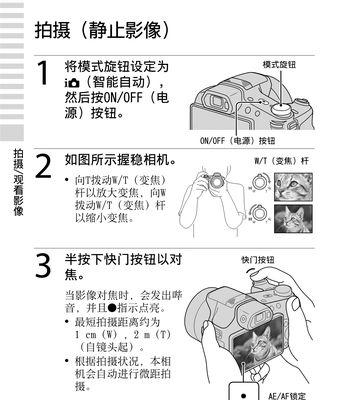
二、硬件检查和清洁
在尝试软件解决方案之前,我们先从硬件方面入手进行检查和处理。
1.检查镜头是否干净
操作步骤:
关闭手机,使用微纤维布轻轻擦拭镜头。
尽量避免使用纸巾或衣物,这些可能划伤镜头表面。
清洁过程中确保手部稳定,避免触碰镜头。
注意事项:
如果镜头上有难以去除的污渍,不要使用硬物刮擦,以免损坏镜头。
可以尝试使用专用的镜头清洁工具或清洁液。
2.检查手机硬件
操作步骤:
重启手机,检查系统是否能恢复正常。
进入设置中的系统信息,查看硬件有无异常提示。
如有必要,可以尝试恢复出厂设置,以排除软件故障。
注意事项:
在进行任何硬件检查或恢复出厂设置前,请确保备份好重要数据。

三、软件设置调整
当硬件检查没有问题后,我们转向软件设置的调整。
1.重新校准白平衡
操作步骤:
打开相机应用,进入设置菜单。
查找白平衡(WhiteBalance)选项,尝试手动调整至日光或自动模式。
在不同光照条件下拍摄测试照片,找出最佳白平衡设置。
2.更新相机软件
操作步骤:
检查手机系统更新,确保相机应用为最新版本。
如果有可用更新,请按照提示完成更新操作。
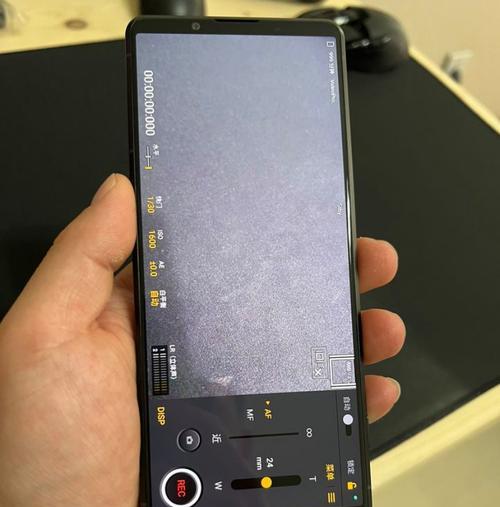
四、使用专业软件进行后期处理
即使通过上述方法解决了拍照发黄的问题,有些用户可能仍希望进一步提高照片质量。
操作步骤:
在手机上安装专业图像编辑应用,如AdobePhotoshopLightroom、Snapseed等。
导入需要处理的照片,使用编辑工具调整色调、色温、对比度等参数。
保存处理后的照片,并与原片对比,以达到理想效果。
五、寻求官方支持
如果以上方法都无法解决问题,可能需要联系索尼官方技术支持寻求帮助。
操作步骤:
访问索尼官方网站,找到客服或技术支持部分。
咨询关于拍照发黄问题的解决办法,并提供详细的问题描述和设备信息。
根据官方的指导进行操作或考虑售后服务。
六、
索尼手机拍照发黄的问题通常可以通过简单的检查和调整来解决。从检查镜头清洁度到调整相机软件设置,再到后期使用专业图像编辑工具,这些步骤都可能帮助用户获得更满意的拍摄效果。当然,如果问题依旧存在,及时联系官方支持是必要的。希望以上方法能够帮助索尼手机用户解决拍照发黄的烦恼,重拾手机摄影的乐趣。




